- Buďte opatrní, súbory z Internetu môžu obsahovať vírusy je správa pochádzajúca z chráneného zobrazenia.
- Táto chyba sa spustí, keď sa pokúšate otvoriť súbor programu Excel, ktorý ste stiahli z webovej stránky alebo e-mailu.
- Ak chcete tento problém ľahko vyriešiť, môžete sa pokúsiť nastaviť sieťovú jednotku ako dôveryhodnú.
- Okrem tejto varovnej správy o dokumente sú riziká skutočné a mali by ste si nainštalovať antivírus.

Tento softvér udrží vaše ovládače v činnosti a zaistí vám tak bezpečnosť pred bežnými chybami počítača a zlyhaním hardvéru. Skontrolujte všetky svoje ovládače teraz v 3 jednoduchých krokoch:
- Stiahnite si DriverFix (overený súbor na stiahnutie).
- Kliknite Spustite skenovanie nájsť všetky problematické ovládače.
- Kliknite Aktualizácia ovládačov získať nové verzie a vyhnúť sa poruchám systému.
- DriverFix bol stiahnutý používateľom 0 čitateľov tento mesiac.
Pri práci musíte byť veľmi opatrní Microsoft Excel zošity a ďalšie dokumenty balíka Office, pretože môžete ľahko zachytiť škodlivý program alebo vírus.
Preto môžete zažiť Súbory z Internetu môžu obsahovať vírusy chybná správa pri pokuse o otvorenie dokumentu programu Excel.
Táto chyba sa môže vyskytnúť v dôsledku skutočnosti, že veľa súborov sa medzi obchodnými partnermi, kolegami, oddeleniami a spoločnosťami odosiela tam a späť prostredníctvom e-mailu.
Ak dostanete dokument programu Excel z Internetu alebo e-mailom a potom ho otvoríte vo svojom počítači, najskôr sa zobrazí chránené zobrazenie. Súbor s ním však nemožno upravovať.
Čo je chránené zobrazenie? Je to bezpečnosť mechanizmus od spoločnosti Microsoft. Ak si stiahnete súbor z Internetu alebo ho dostanete e-mailom, neviete, či sú k súboru pripojené vírusy.
Tento režim ochrany zaručuje, že nedovolíte vírusom alebo škodlivému softvéru preniknúť do vášho počítača.
Ako mám opraviť, že internetové súbory môžu obsahovať chyby vírusov?
1. Nakonfigurujte svoju sieťovú jednotku ako dôveryhodné umiestnenie
- Otvor Microsoft Excel aplikáciu a kliknite na ikonu Súbor tab.
- Choďte do Možnosti programu Excel okne a vyberte Centrum dôveryhodnosti.
- Kliknite na Centrum dôveryhodnosti Nastavenia ad zvoliť Dôveryhodné stránky.
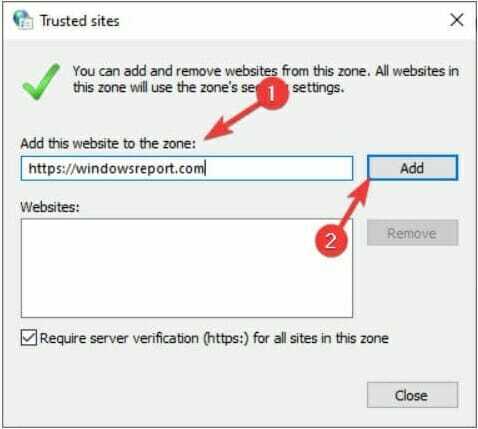
- Vložte nové cesty. Ak sú súbory uložené na úložnom mieste v sieti, začiarkavacie políčko Povoliť dôveryhodné umiestnenia úložiska v sieti musí byť aktivovaný.
- Kliknite na ikonu Pridajte nové umiestnenie Kliknite na tlačidlo pridať toľko ciest, koľko potrebujete, a kliknite na tlačidlo Okdokončiť.
Zadaná cesta bude medzi vašimi umiestneniami v úložisku a program Microsoft Excel už nebude kritizovaný prostredníctvom chybových správ.
Súbory balíka Microsoft Office sa zvyčajne ukladajú na súborovom serveri v sieti. To uľahčuje kontrolu prístupových oprávnení a tiež zálohovanie údajov.
2. Zakážte možnosť Chránené zobrazenie
- Otvor Microsoft Excel aplikáciu a kliknite na ikonu Súbor tab.
- Choďte do Možnosti programu Excel okne a vyberte Centrum dôveryhodnosti.
- Kliknite na ikonu Nastavenia dôveryhodnosti tlačidlo a vyberte Chránený pohľad.
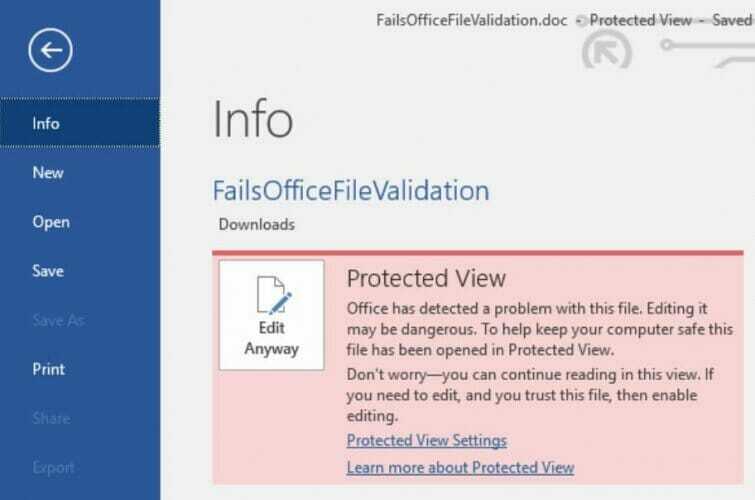
- Zakázať Povolené chránené zobrazenie pre súbory pochádzajúce z Internetu možnosť a kliknite na Okdokončiť.
Keď potvrdíte pomocou OK, systém odstráni náznak NTFS, že súbor je z Internetu, a program Microsoft Excel už nebude prepínať do režimu chráneného zobrazenia.
3. Nainštalujte si silný antivírus
Hrozba môže byť veľmi skutočná. Niektoré súbory môžu obsahovať vírusy alebo byť iným spôsobom škodlivé pre váš počítač.
Online hrozby sú v priebehu času čoraz nebezpečnejšie a v dnešnej dobe došlo k prudkému nárastu útokov ransomvéru a spywaru.
Okrem nebezpečenstva infikovania dokumentov musíte počítač chrániť pred všetkými hrozbami a nižšie uvedený odporúčaný nástroj je najlepšou voľbou.
Toto bezpečnostné riešenie je vo vašom systéme ľahké, zvládne ho ktokoľvek bez školenia a dokáže čeliť takýmto nebezpečným útokom.
Chráni nielen váš počítač a systém, ale pokrýva aj vaše zariadenia internetu vecí, ako je webová kamera a smerovač.
Získať teraz! Môžete využiť jeho 30-dňovú skúšobnú dobu na zistenie, či kontroluje vaše bezpečnostné potreby týkajúce sa ochrany.

ESET Internet Security
Zabráňte sťahovaniu infikovaných súborov a pomocou tohto inteligentného riešenia zakryte všetky možné chyby zabezpečenia.
Ako môžem bezpečne stiahnuť súbory z Internetu?
Ak chcete uložiť súbor alebo obrázok z Internetu do počítača, musíte najskôr si ju stiahnite.
Y.Pred stiahnutím obsahu z Internetu by ste mali byť opatrní, pretože vírusy, malware a trójske kone môžu ľahko napadnúť váš počítač.
Najbezpečnejším spôsobom, ako zaistiť bezpečný chod počítača, je preto použitie dobrých antivírusových programov na skenovanie všetkých dokumentov pred ich stiahnutím.
Môžete sa pozrieť na náš zoznam vrátane najlepší antivírusový softvér s doživotnou licenciou aby ste sa uistili, že ste sa týmto problémom úspešne zaoberali.
Jedno nesprávne kliknutie na prílohy súborov, o ktorých sa predpokladá, že sú od bezpečného odosielateľa, a môže byť zodpovedné za infikovanie celého vášho systému.
Pri otváraní príloh z e-mailov by ste preto mali byť veľmi opatrní. Ak máte ďalšie otázky alebo návrhy, obráťte sa na nás pomocou sekcie komentárov nižšie.


